Garmin zumo 550 user manual

Benutzerhandbuch
™
ZUMO
der persönliche Motorrad-Navigator
500/550
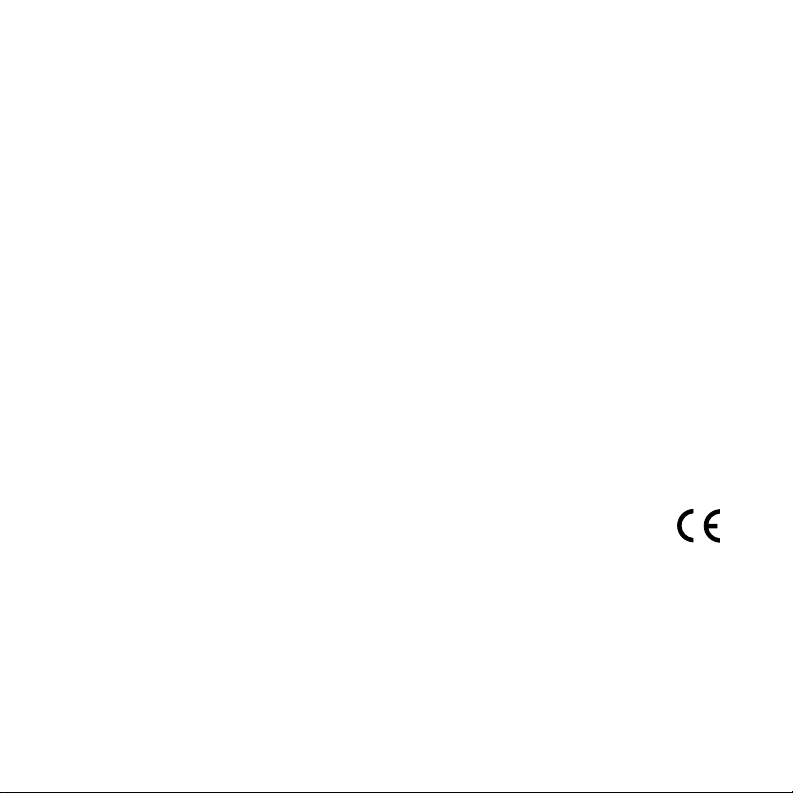
© 2006 Garmin Ltd. oder deren Tochtergesellschaften
Garmin International, Inc.
1200 East 151st Street,
Olathe, Kansas 66062, USA
Tel. 913/397.8200 oder
800/800.1020
Fax 913/397.8282
Alle Rechte vorbehalten. Sofern in dieser Vereinbarung nicht anders bestimmt, darf ohne schriftliche Genehmigung
durch Garmin kein Teil dieses Handbuchs zu irgendeinem Zweck reproduziert, kopiert, übertragen, weitergegeben,
heruntergeladen oder auf Speichermedien jeglicher Art gespeichert werden. Garmin genehmigt hiermit, dass eine
einzige Kopie dieses Handbuchs auf eine Festplatte oder ein anderes elektronisches Speichermedium zur Ansicht
heruntergeladen und eine Kopie des Handbuchs oder der Überarbeitungen des Handbuchs ausgedruckt werden
kann, vorausgesetzt, diese elektronische Kopie oder Druckversion enthält den vollständigen Text des vorliegenden
Copyright-Hinweises; darüber hinaus ist jeglicher unbefugter, kommerzieller Vertrieb dieses Handbuchs oder einer
Überarbeitung des Handbuchs strengstens verboten.
Die Informationen in dieser Unterlage können ohne Bekanntmachung geändert werden. Garmin behält sich das Recht
vor, Änderungen und Verbesserungen an seinen Produkten vorzunehmen und den Inhalt zu ändern, ohne Personen
oder Organisationen über solche Änderungen oder Verbesserungen informieren zu müssen. Auf der Garmin-Website
(www.garmin.com) finden Sie aktuelle Updates sowie zusätzliche Informationen zu Verwendung und Betrieb dieses
und anderer Garmin-Produkte.
Garmin® und MapSource® sind eingetragene Marken und zūmo™, MyGarmin™, Garmin Travel Guide™,
Garmin TourGuide™ und Garmin Lock™ sind Marken von Garmin Ltd. oder deren Tochtergesellschaften und
dürfen nicht ohne ausdrückliche Genehmigung von Garmin verwendet werden.
Die Bluetooth® Begriffsmarke und Logos sind Eigentum von Bluetooth SIG, Inc. und die Verwendung solcher Marken
durch Garmin erfolgt unter Lizenz. Windows® ist eine in den USA und/oder anderen Ländern eingetragene Marke von
Microsoft Corporation. Mac® ist eine eingetragene Marke von Apple Computer, Inc. SiRF®, SiRFstar® und das SiRFLogo sind Marken von SiRF Technology, Inc. SiRFstarIII™ Und SiRF Powered™ sind Marken von SiRF Technology,
Inc. Google™ und Google Earth™ sind Marken von Google Inc. RDS-TMC Traffic Information Services France ©
ViaMichelin 2006. Andere Marken und Markennamen befinden sich im Besitz ihrer jeweiligen Eigentümer.
Garmin (Europe) Ltd.
Unit 5, The Quadrangle, Abbey Park
Industrial Estate, Romsey, SO51
9DL, GB
Tel. +44 (0) 870,8501241
(außerhalb von GB) oder
0808 2380000 (nur GB)
Fax 44/0870.8501251
Garmin Corporation
No. 68, Jangshu 2nd Road,
Shijr, Taipei County, Taiwan
Tel. 886/2.2642,9199
Fax 886/2.2642,9099
Oktober 2006 Teilenummer 190-00697-32 Rev. A
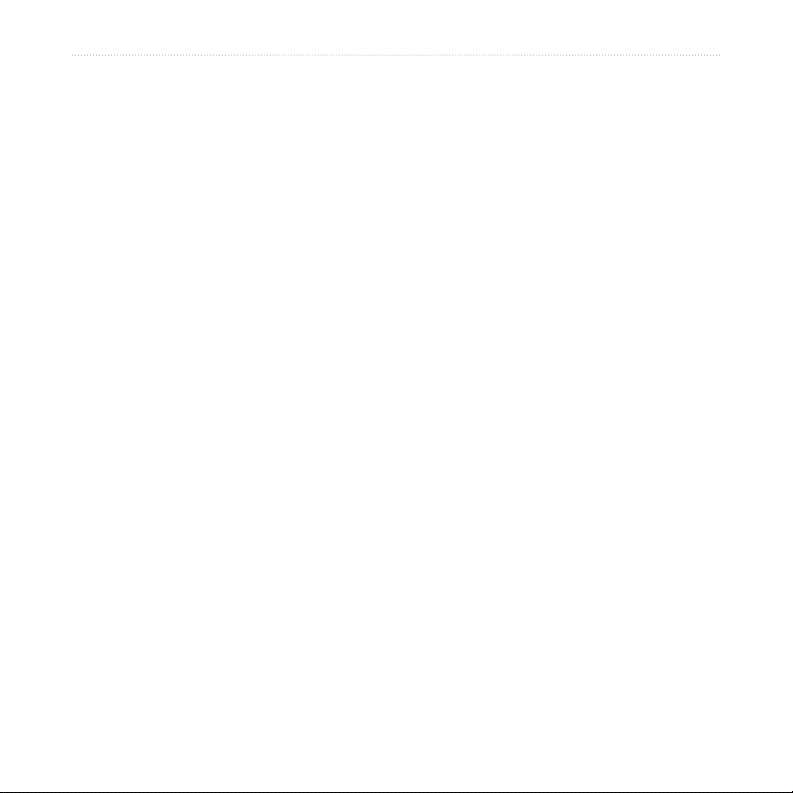
EINLEITUNG
EINLEITUNG
Vielen Dank für den Kauf des Garmin® zūmo™.
Im Handbuch benutzte Begriffe
Wenn Sie angewiesen werden, etwas zu
„berühren“, berühren Sie einen Eintrag auf der
Anzeige mit Ihrem Finger. Im Text werden auch
Pfeile verwendet (>). Sie weisen darauf hin, dass
Sie eine Reihe von Einträgen berühren müssen.
Beispiel: Wenn Sie „Berühren Sie
to (Zieleingabe) > Favorites (Favoriten)“
sehen, sollen Sie die Schaltfläche
(Zieleingabe) und danach Favorites (Favoriten)
berühren.
Kontaktaufnahme mit Garmin
Setzen Sie sich mit Garmin in Verbindung, falls
Sie Fragen bei der Verwendung des zūmo haben.
In den USA können Sie sich telefonisch unter
+1-913-397-8200 oder
+1-800-800-1020 (Montag bis Freitag, 8 Uhr
bis 17 Uhr CT) an den Garmin-Produktsupport
wenden oder besuchen Sie www.garmin.com/
support und klicken Sie auf Product Support
(Produktsupport)
In Europa können Sie sich telefonisch unter
+44 (0) 870,8501241 (außerhalb von GB) oder
0808 2380000 (nur GB) an Garmin (Europe) Ltd.
wenden.
zūmo 500/550 Benutzerhandbuch i
.
Where
Where to
myGarmin™
Rufen Sie http://my.garmin.com auf, um die
neuesten Services für Ihre Garmin-Produkte
zu erreichen. Möglichkeiten auf der Website
myGarmin:
• Registrieren Ihres Garmin-Geräts.
• Abonnieren Sie Online-Services für
Informationen über Überwachungskameras
(siehe Seite 52).
• Schalten Sie optionale Karten frei.
Kehren Sie häufig zu myGarmin zurück, um nach
neuen Garmin-Produktservices zu suchen.
Informationen über Google
Earth™
Rufen Sie http://earth.google.com auf, um die
Anwendung Google Earth herunter zu laden.
Wenn Google Earth auf Ihrem Computer
installiert ist, können Sie Wegpunkte, Tracks und
Routen anzeigen, die in MapSource® gespeichert
wurden. Wählen Sie im Menü „View“ (Ansicht)
View in Google Earth (Ansicht in Google
Earth).
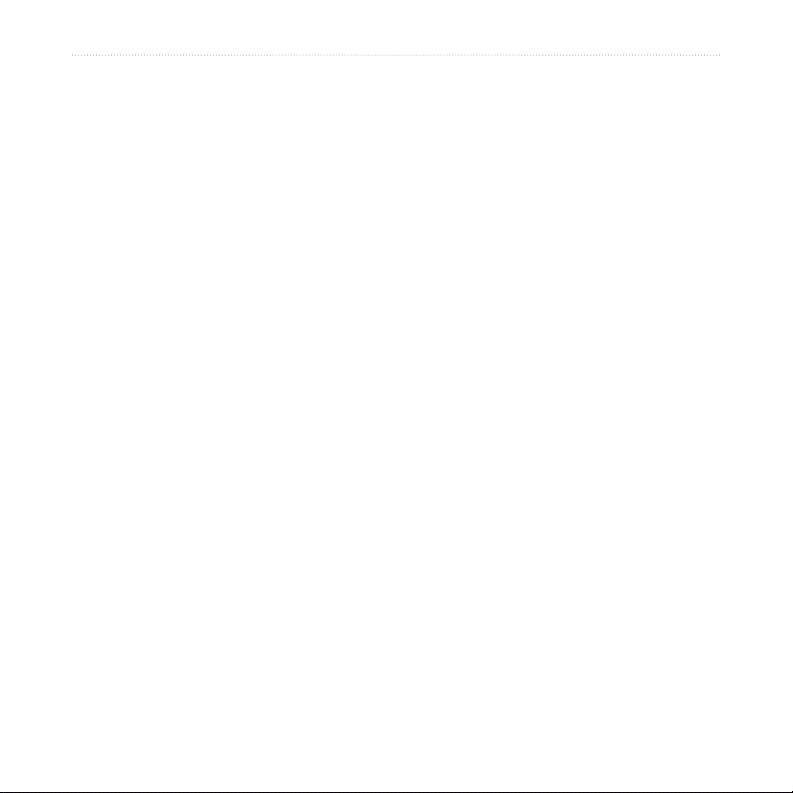
EINLEITUNG
Einleitung ..............................................i
Im Handbuch benutzte Begriffe ...............i
Kontaktaufnahme mit Garmin .................. i
myGarmin ................................................i
Informationen über Google Earth ............ i
Wichtige Informationen .......................... iv
Erste Schritte .......................................1
Ansicht des zūmo ...................................1
Quick-Links ............................................. 2
Tipps und Kurzbefehle für zūmo .............2
Anpassen der Lautstärke ........................2
Einstellen der Helligkeit ..........................2
Befestigen des zūmo auf dem
Motorrad ............................................3
Konfigurieren des zūmo ..........................7
Erfassen von Satellitensignalen ..............7
Gebrauch des zūmo ...............................7
Finden Sie Ihr Ziel ..................................8
Entlang Ihrer Route ................................9
Hinzufügen eines Stopps zu Ihrer
Route
...............................................9
Hinzufügen einer Umleitung ................10
Anhalten der Route .............................. 10
Eine bessere Route wähle
Absperren des zūmo .............................10
...............10
Where to (Zieleingabe) ...................... 11
Aufsuchen einer Adresse ...................... 11
Optionen der Seite „Go“ (Los) .............. 11
Go Home (Nach Hause) .......................12
ii zūmo 500/550 Benutzerhandbuch
Suchen von Sonderzielen ..................... 12
Kürzlich gefundene Orte ....................... 14
Favoriten ............................................... 14
Erstellen einer gespeicherten Route .....16
Suchen einer Position mit der Karte .....18
Eingeben von Koordinaten ...................19
Erweitern Ihrer Suche ........................... 19
Gebrauch der Hauptseiten ...............20
Die Kartenseite .....................................20
Die Reiseinformationsseite ................... 21
Die Abbiegungslistenseite ..................... 22
Die Seite „Next Turn“ (Nächste
Abbiegung) ...................................... 22
Gebrauch der Funktionen der
Freisprechschaltung .........................23
Paaren des Geräts ................................23
Erhalt eines Anrufs ................................ 25
Telefonmenü .........................................26
Verkehrs-informationen ....................30
Anzeigen von
Verkehrsbehinderungen .................. 30
Umfahren von
Verkehrsbehinderungen ..................
Erwerb von Verkehrsabonnements ....... 31
30
Gebrauch des XM-Radio ...................32
Anhören des XM-Radio ........................32
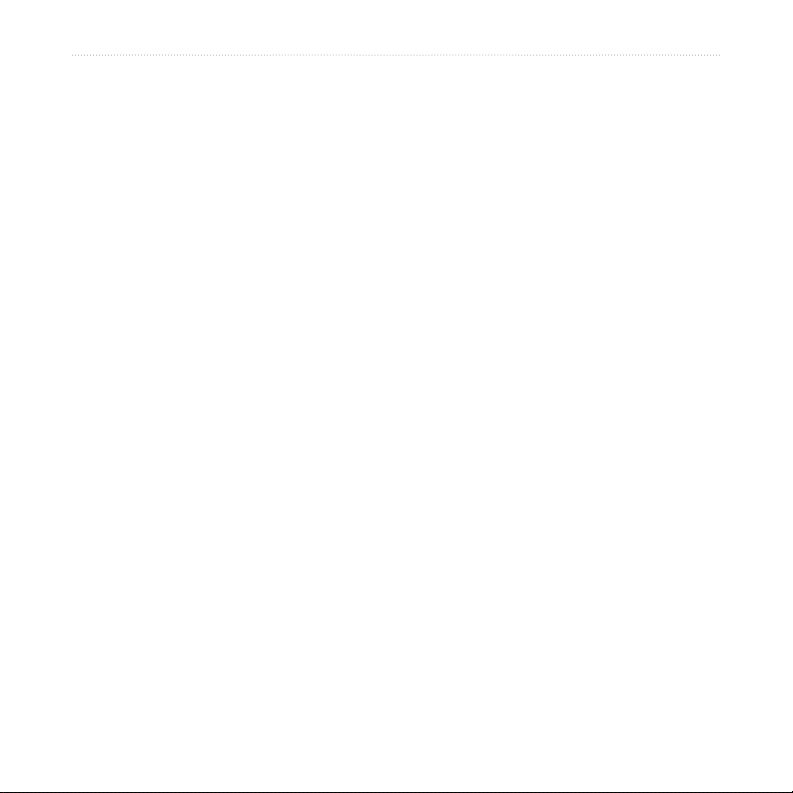
EINLEITUNG
Verwalten von Dateien am zūmo ......34
Unterstützte Dateiformate ..................... 34
Schritt 1: Einlegen einer SD-Karte
(optional) ......................................... 34
Schritt 2: Anschließen des
USB-Kabels .....................................34
Schritt 3: Übertragen der Dateien
auf den zūmo .................................35
Schritt 4: Auswerfen und Abklemmen ... 36
Löschen von zūmo-Dateien .................. 36
Anhören von MP3-Dateien ...............37
Anpassen von zūmo ..........................38
Ändern der Karteneinstellungen ...........38
Ändern der Systemeinstellungen .......... 39
Örtliche Anpassung des zūmo .............. 40
Verwalten der Benutzerdaten ...............41
Einstellungen für Bluetooth-
Technologie ..................................... 42
Ändern der Navigations-
einstellungen .................................. 43
Anpassen der Anzeige ..........................44
Ändern der Tastatur ..............................44
Wiederherstellen aller Einstellungen ....44
Löschen aller Benutzerdaten ................ 45
Kalibrieren der Anzeige ....................... 49
Aktualisieren der zūmo-Software .......... 49
Kaufen und Laden zusätzlicher
Kartendaten ....................................50
Optionales Zubehör ..............................50
Batterieinformationen ...........................54
Gebrauch einer Remote-Antenne ......... 55
Pflege des zūmo .................................. 55
Informationen über GPS-
Satellitensignale .............................. 56
Spezifikationen .....................................57
Fehlersuche an der USB-
Schnittstelle ..................................... 58
zūmo Fehlersuche ................................60
Index ...................................................61
Anhang ...............................................46
zūmo Audio-Optionen ........................... 46
Einbau des zūmo im Kfz ....................... 47
Laden des zūmo ...................................49
Zurücksetzen des zūmo ........................49
zūmo 500/550 Benutzerhandbuch iii
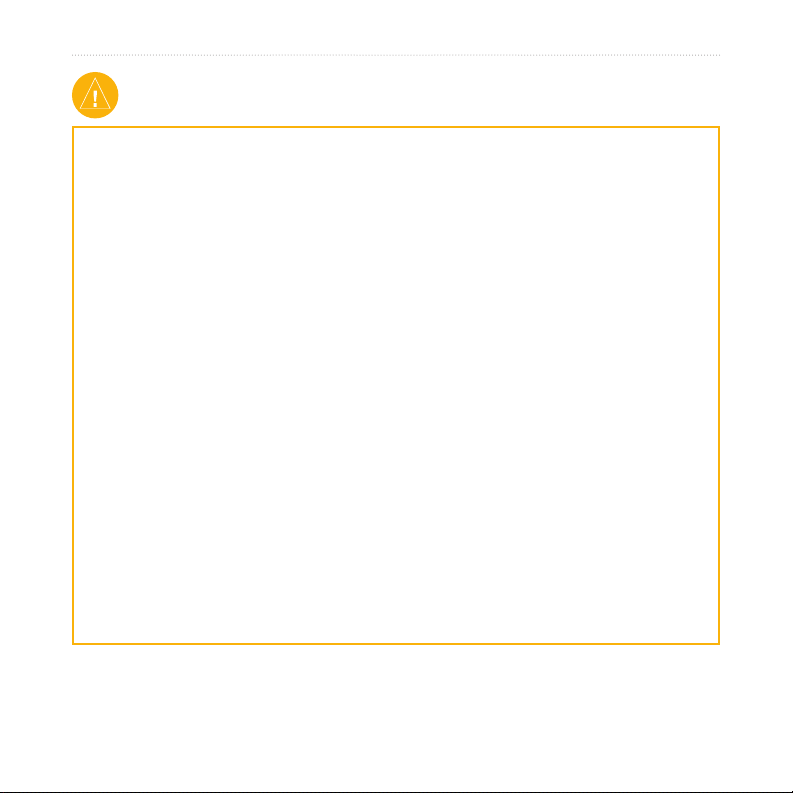
EINLEITUNG
Wichtige Informationen
Produktwarnungen und rechtliche Informationen sind im Leitfaden für Wichtige Sicherheits- und
Produktinformationen
Bekanntmachung für Fahrer in Kalifornien und Minnesota:
Staatliche Gesetze verbieten es Fahrern in Kalifornien und Minnesota, Kfz mit
Saugnapfbefestigungen auf der Windschutzscheibe zu betreiben. Es müssen andere ArmaturenbrettReibbefestigungen von Garmin verwendet werden. Verfügbare Zubehörteile finden Sie auf der
Garmin-Website unter
Befestigungsscheibe mit der Saugnapfbefestigung sind im Benutzerhandbuch zu finden. Garmin trägt
keine Verantwortung für etwaige Geldbußen, Strafen oder Schäden, die durch die Nichtbeachtung
dieser Bekanntmachung entstehen könnten. (Siehe „California Vehicle Code“ Section 26708(a);
Minnesota Statutes 2005, Section 169.71.)
Konformitätserklärung
Garmin erklärt hiermit, dass dieses Produkt den wichtigsten Anforderungen und anderen relevanten
Vorschriften der Direktive 1999/5/EG entspricht.
Sie finden die vollständige Konformitätserklärung auf der Garmin-Website für Ihr Garmin-Produkt:
www.garmin.com/products/zumo. Klicken Sie auf Manuals (Handbücher) und wählen Sie
Declaration of Conformity (Konformitätserklärung) aus.
Diese deutsche Version des englischen Handbuchs für zūmo (Garmin Teile-Nr. 190-00697-00,
Revision A) wird als praktische Unterlage angeboten. Bei Bedarf schlagen Sie bitte in der neuesten
Version des englischen Handbuchs Informationen zur Bedienung und zum Gebrauch des zūmo nach.
enthalten.
www.garmin.com. Anweisungen zur Verwendung der mitgelieferten
iv zūmo 500/550 Benutzerhandbuch
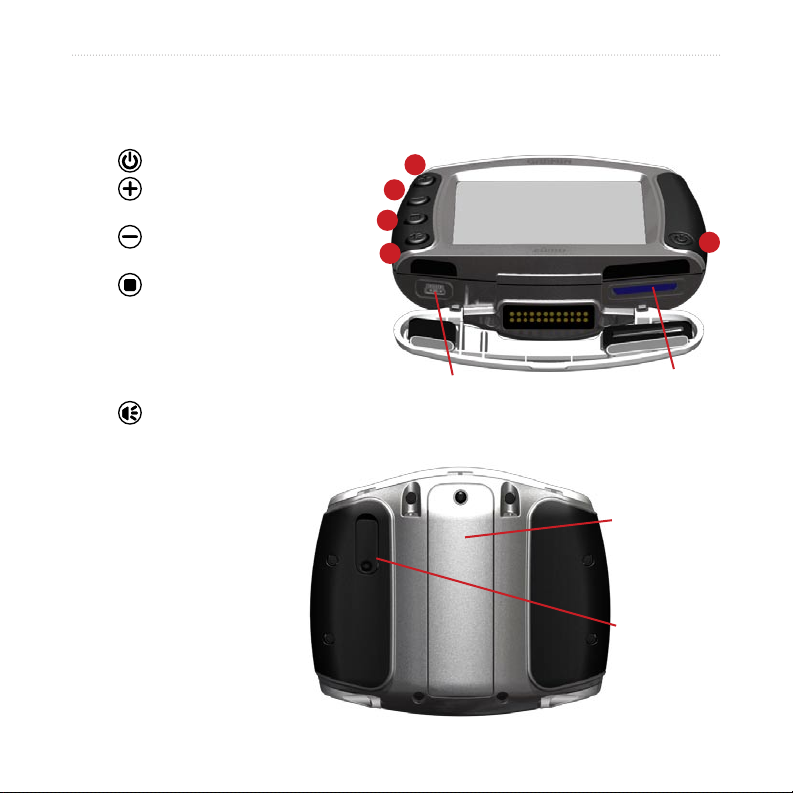
ERSTE SCHRITTE
Ansicht des zūmo
A. Netztaste
B. Vergrößern, Lautstärke + oder
Helligkeit +.
C. Verkleinern, Lautstärke - oder
Helligkeit -.
D. Seitenschaltfläche – blättern zu
den Menüseiten „Map“ (Karte), „Trip
Information“ (Reiseinformation),
„Media Player“ und „Phone“ (Telefon).
Drücken und halten Sie die Taste, um die
Helligkeit einzustellen.
E. Ansagetaste – Drücken Sie
die Taste, um die Lautstärke zu
verstellen. Drücken und
halten Sie die Taste, um
die Richtungsansagen zu
aktivieren.
B
C
D
E
Mini-USB-Anschluss für
Wechselstromadapter, USB-
Massenspeichermodul und
Aktualisierungssoftware
ERSTE SCHRITTE
A
SD-
Kartensteckplatz
Akkusatz
(siehe Seite 54)
MCX-
Steckverbinder
unter
Schutzkappe
(siehe Seite 55)
zūmo 500/550 Benutzerhandbuch 1
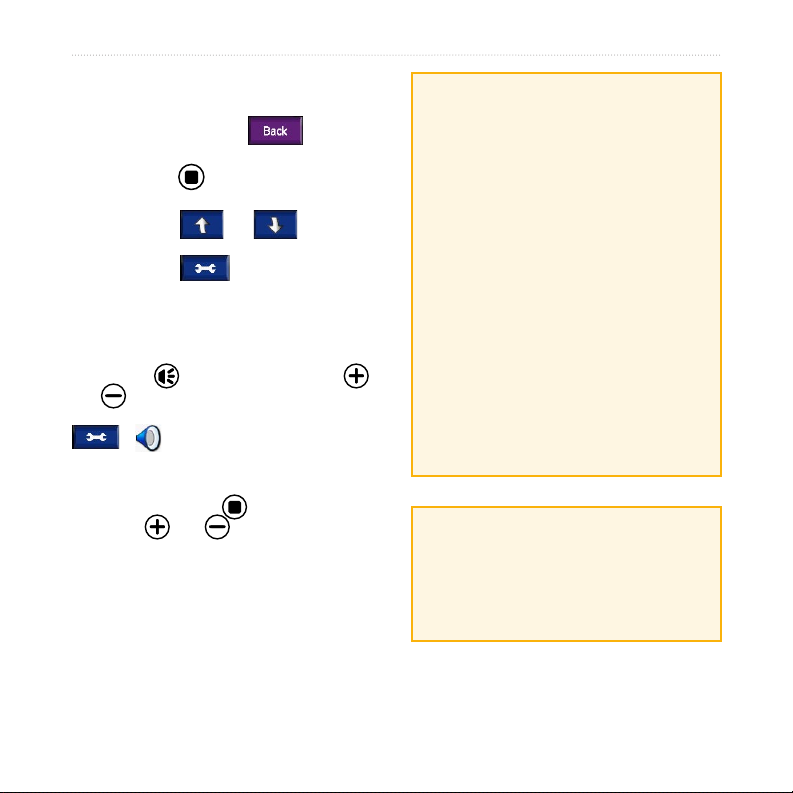
ERSTE SCHRITTE
Tipps und Kurzbefehle für zūmo
• Berühren und halten Sie , um schnell
zur Menüseite zurückzukehren.
• Drücken Sie
zurückzukehren.
• Berühren Sie
Auswahlen zu sehen.
• Berühren Sie
Lautstärke, Helligkeit, Sprache und Tastatur
zu korrigieren.
, um zur Kartenseite
und , um mehr
, um Einstellungen wie
Anpassen der Lautstärke
Drücken Sie und benutzen Sie danach
und , um die Lautstärke einzustellen. Für
erweiterte Lautstärkeeinstellungen berühren Sie
> Volume (Lautstärke).
Einstellen der Helligkeit
Drücken und halten Sie und benutzen
Sie danach und , um die Helligkeit
einzustellen. Weitere Informationen zur
Anzeigeeinstellung finden Sie auf
Seite 44.
Quick-Links
• Aufsuchen einer Adresse: Seite 11
• Anzeigen der Kartenseite: Seite 20
• Gebrauch der Funktionen der
Mobiltelefon-Freisprechschaltung: Seite
23
• Gebrauch der Diebstahlsicherung Garmin
Lock™: Seite 10
• Anhören von MP3-Dateien: Seite 37
• Übertragen von Dateien auf zūmo:
34–36
• zūmo Audio-Optionen, siehe Seite 46
• Reinigen und Aufbewahren des zūmo:
Seite 55
• Einbau des zūmo im Kfz: Seite 47
Füllen Sie bitte die Produktdokumentationsumfrage aus. Rufen Sie die Website
www.garmin.com/contactUs auf und klicken
Sie auf Product Documentation Survey
(Produktdokumentations-umfrage)
Seiten
.
2 zūmo 500/550 Benutzerhandbuch
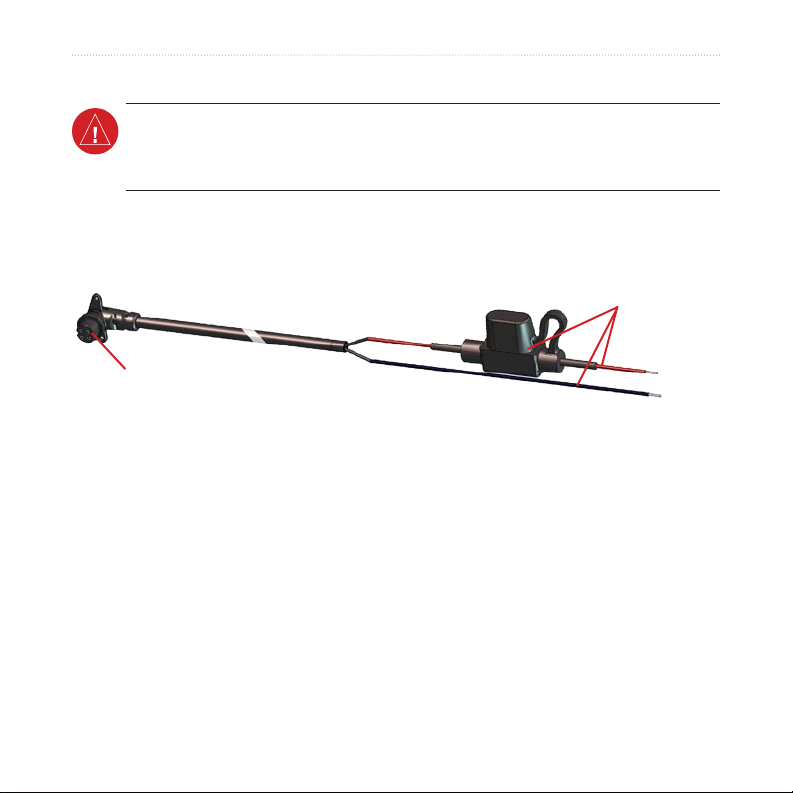
ERSTE SCHRITTE
Befestigen des zūmo auf dem Motorrad
WARNUNG: Die Bedingungen der Garmin Garantie schreiben vor, dass das Netzkabel mit
blanken Leitern von einem erfahrenen Mechaniker eingebaut werden muss, der ausreichende
Kenntnisse über Kfz-Elektrikanlagen hat und mit den Spezialwerkzeugen oder Vorrichtungen
umgehen kann, die für die Installation benötigt werden.
1: Herstellen der Stromversorgung zur Halterung
Eine geeignete und sichere Stelle zur Befestigung des zūmo auf dem Motorrad auswählen; dabei die
verfügbaren Stromquellen und sicheren Kabelverlauf berücksichtigen.
Blanke Drähte
mit Inline-
Sicherung für
Stromanschluss
Netzanschluss
Informationen zum Anschließen von Audio
Standardbuchsen für das Mikrofon (2,5 mm) und Audio-Ausgänge (3,5 mm) befinden sich an der
linken Seite der Halterung (unter der Schutzkappe). Beim Anschließen des Audiosystems an zūmo
darauf achten, dass der Verlauf der erforderlichen Kabel berücksichtigt wird. Informationen über
Audio-Freisprechschaltungs- und Mobiltelefon-Optionen finden Sie auf
Konfigurationen finden Sie auf
Seite 46.
2: Einbau des Lenkersockels
Das Modell zūmo enthält Teile für zwei Einbaumöglichkeiten auf dem Lenker. Für kundenspezifische
Halterungen sind evtl. zusätzliche Befestigungsteile erforderlich (www.ram-mount.com).
Seite 23. Weitere Audio-
zūmo 500/550 Benutzerhandbuch 3
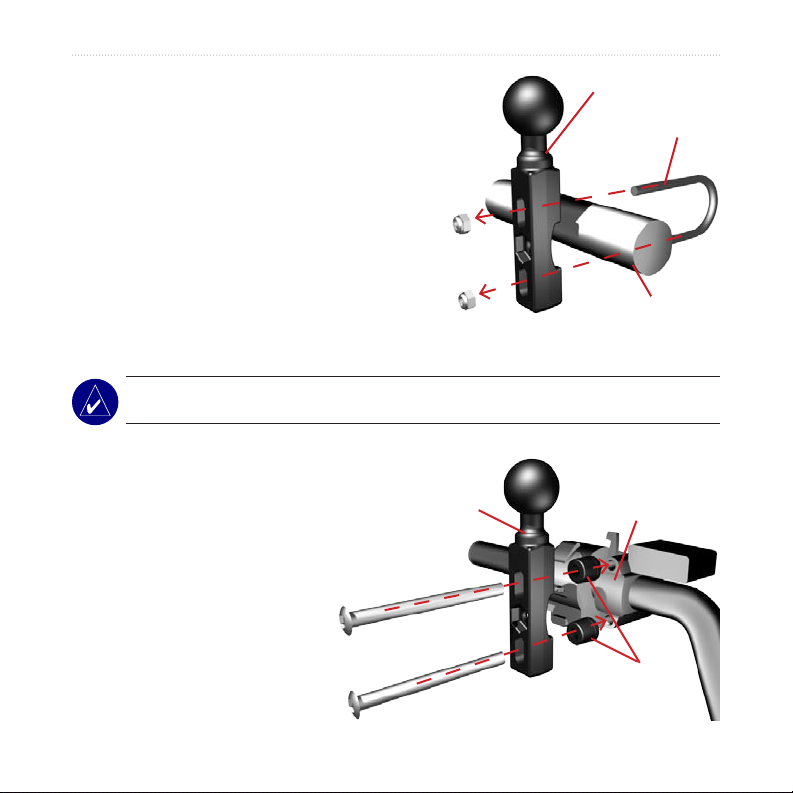
ERSTE SCHRITTE
A) Einbau von U-Bolzen und
Lenkersockel
Lenkersockel:
1. Den U-Bolzen um den Lenker setzen und die
Enden durch den Lenkersockel eindrehen.
2. Die Muttern fest ziehen, um den Sockel zu
sichern. Nicht zu fest anziehen.
U-Bolzen
Lenker
B) Einbau des Lenkersockels an Kupplungs-/Bremsschellenhalterung:
HINWEIS: Es werden 1/4-Zoll- und M6-Bolzen mitgeliefert. Die gleiche Größe wie die der
werksseitigen Bolzen auf der Kupplungs-/Bremsschellenhalterung verwenden.
1. Die beiden werksseitig
angebrachten Bolzen
von der Kupplungs-/
Bremsschellenhalterung entfernen.
2. Die neuen Bolzen durch den
Lenkersockel, die Distanzscheiben
und die Schellenhalterung
einsetzen.
3. Die Bolzen fest ziehen, um den
Sockel zu sichern.
Lenkersockel
Kupplungs-/
Bremsschellenhalterung
Distanzscheiben
4 zūmo 500/550 Benutzerhandbuch
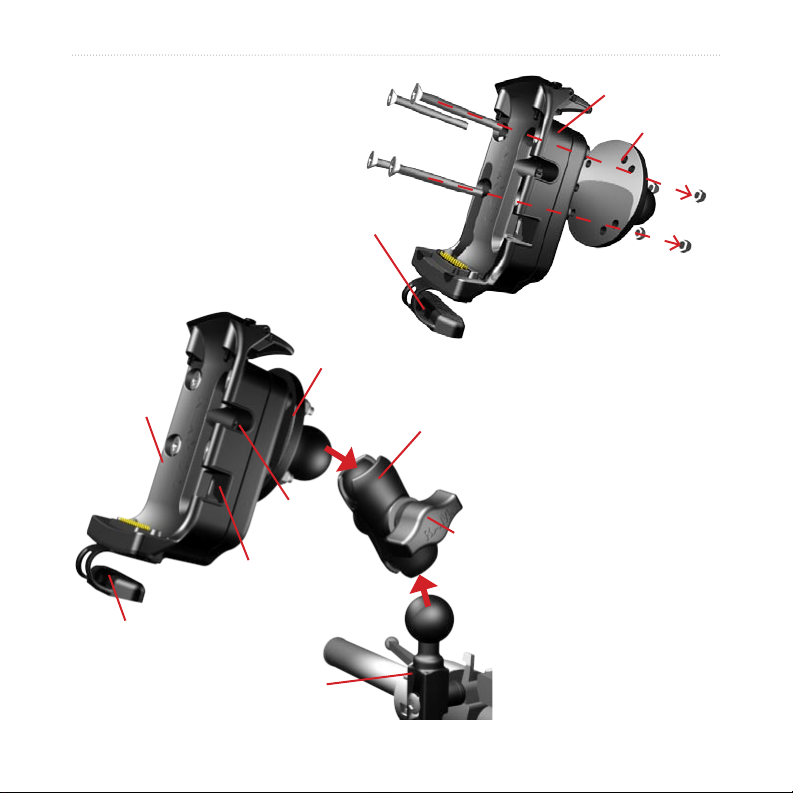
ERSTE SCHRITTE
3: Anbringen der
Sockelplatte an der zūmoHalterung
1. Die M4 x 40 mm
Flachkopfschrauben und Muttern
anbringen, um die Sockelplatte an
der zūmo-Halterung zu befestigen.
2. Die Muttern fest ziehen, um die
Sockelplatte zu sichern.
Sockelplatte
zūmo-
Halterung
Netzbuchse
Mini-USBAnschluss
Schutzkappe
Lenkersockel
Schutzkappe
Arm mit zwei
Buchsen
zūmo-Halterung
4: Anbringen der
Sockelplatte am
Lenkersockel
1. Die Kugel auf dem
Lenkersockel und die Kugel
der Sockelplatte mit dem
Arm mit zwei Buchsen
ausrichten.
2. Den Knopf etwas anziehen.
Knopf
3. Die Baugruppe für
besseren Blickwinkel und
Betrieb justieren.
4. Den Knopf fest anziehen,
um die Halterung zu
sichern.
Sockelplatte
zūmo 500/550 Benutzerhandbuch 5

ERSTE SCHRITTE
5: Einbau des zūmo
zūmo-Halterung
in der Halterung
1. Das Netzkabel an
die zūmo-Halterung
anschließen. Zur
besseren Abdichtung
die Schrauben am
Netzsteckverbinder fest
anziehen.
2. Den Hebel nach oben
umlegen.
3. zūmo in die Halterung
einsetzen und den Hebel
nach unten umlegen.
4. Die Sicherungsschraube
fest anziehen.
Informationen über den Sicherheitsschraubendreher
Zum Sichern des zūmo in der Halterung muss
der Sicherheitsschraubendreher verwendet
werden. Dieser Schraubendreher kann am
Schlüsselanhänger angebracht werden, damit er
immer leicht erreichbar ist.
Hebel
Sicherheitsschraube
Netzkabel
Sicherheitsschraubendreher
6 zūmo 500/550 Benutzerhandbuch
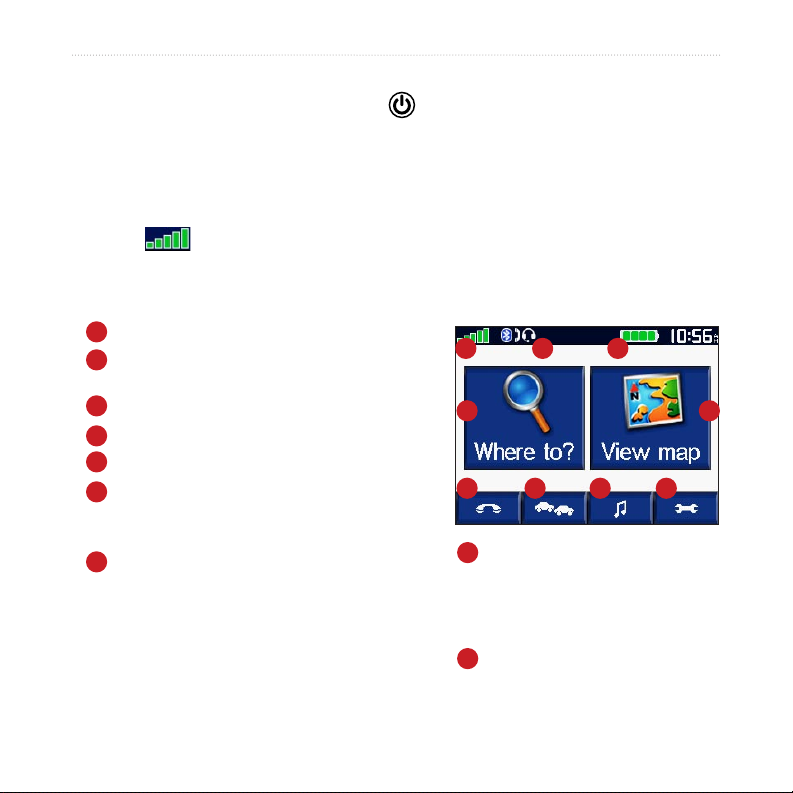
ERSTE SCHRITTE
Konfigurieren des zūmo
Zum Einschalten des zūmo drücken und halten Sie . Befolgen Sie die Anweisungen auf der Anzeige
zum Konfigurieren des zūmo.
Erfassen von Satellitensignalen
Gehen Sie ins Freie, auf offenes Gelände, außerhalb der Garage und abseits von hohen Gebäuden.
Schalten Sie das zūmo ein. Das Erfassen des Satellitensignals kann einige Minuten dauern.
Die Balken zeigen die Stärke des GPS-Satellitensignals an. Wenn die Balken grün sind, hat zūmo
Satellitensignale erfasst; Sie können mit der Navigation beginnen.
Gebrauch des zūmo
Zeigt die Stärke des Satellitensignals an.
A
Zeigt den Status der Telefon- und
B
Kopfhörerverbindung an.
C
Zeigt den Batteriestatus an.
Berühren Sie hier, um ein Ziel zu finden.
D
E
Berühren Sie hier, um die Karte anzuzeigen.
Berühren Sie hier, um das Menü „Phone“ (Telefon) zu
F
öffnen (bei Verbindung mit einem Mobiltelefon mit
Bluetooth®-Funktechnologie).
Berühren Sie hier, um Verkehrsbehinderungen
G
anzuzeigen (dafür ist eine Antenne oder ein
Empfänger und ein Abonnement erforderlich).
A B C
D E
F G H I
Berühren Sie hier, um den Media-
H
Player zu öffnen. Sie können
MP3-Dateien und XM-Radio anhören
(dafür ist eine Antenne und ein
Abonnement erforderlich).
I
Berühren Sie hier, um die
Einstellungen des zūmo zu
korrigieren.
zūmo 500/550 Benutzerhandbuch 7
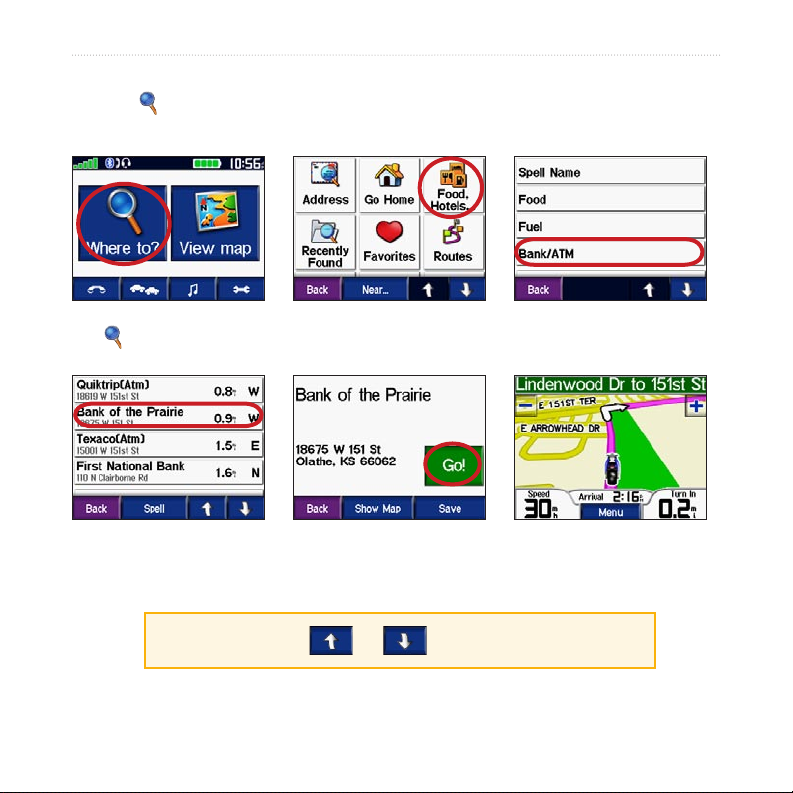
ERSTE SCHRITTE
Finden Sie Ihr Ziel
Das Menü „Where to“ (Zieleingabe) enthält mehrere verschiedene Kategorien für die Suche nach
Orten.
Berühren Sie
➊
Where to
(Zieleingabe).
Wählen Sie ein Ziel. Genießen Sie die
➍
TIPP: Berühren Sie und um mehr Auswahlen zu sehen.
8 zūmo 500/550 Benutzerhandbuch
Wählen Sie eine
➋
Kategorie.
Berühren Sie Go (Los).
➎ ➏
Wählen Sie eine
➌
Unterkategorie.
Route!
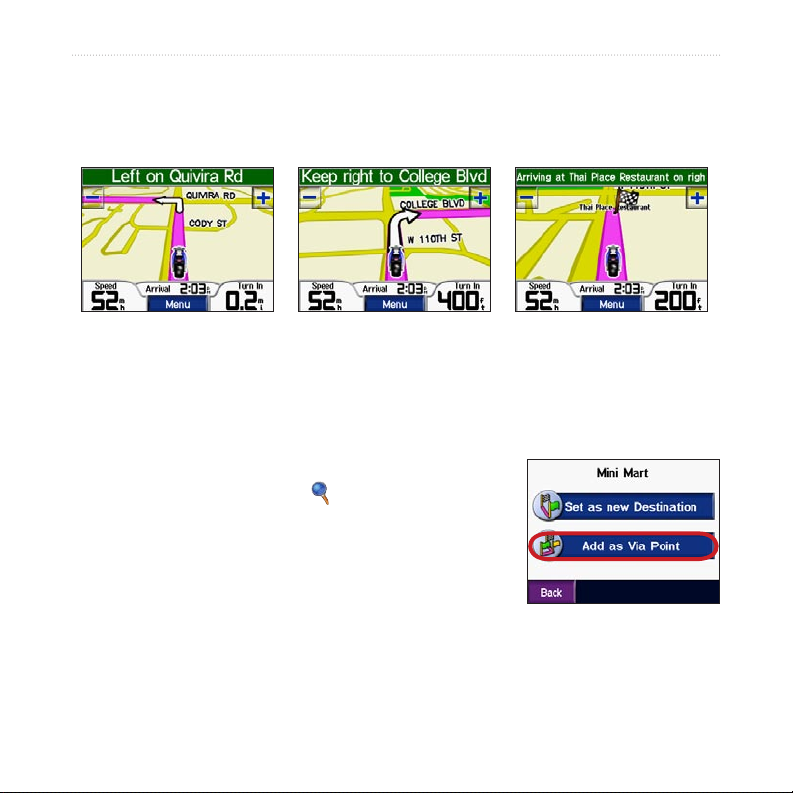
ERSTE SCHRITTE
Entlang Ihrer Rout
Während der Reise führt Sie zūmo mit Sprachansagen, Pfeilen auf der Karte und Anleitungen oben auf
der Kartenseite zu Ihrem Ziel. Wenn Sie von der ursprünglichen Route abweichen, berechnet zūmo die
Route erneut und liefert neue Anweisungen.
Ihre Route ist durch eine
violette Linie gekennzeichnet.
Hinzufügen eines Stopps zu Ihrer Route
Sie können einen Stopp in die Route aufnehmen. zūmo bietet Ihnen Anleitungen zum Stopp und dann zum
endgültigen Zielort.
1. Falls eine Route aktiv ist, berühren Sie
Kartenseite und berühren dann Where to (Zieleingabe).
2. Suchen Sie den zusätzlichen Stopp.
3. Berühren Sie
4. Berühren Sie
verwenden), um diesen Stopp vor dem Ziel einzutragen.
Berühren Sie Set as new Destination (Als neues Ziel
verwenden), um dies zum neuen Ziel zu machen.
Go (Los).
Add as Via Point (Als Zwischenziel
e
Die Zielflagge zeigt Ihr Ziel.Folgen Sie den Pfeilen bei
Abbiegungen.
Menu (Menü) auf der
zūmo 500/550 Benutzerhandbuch 9
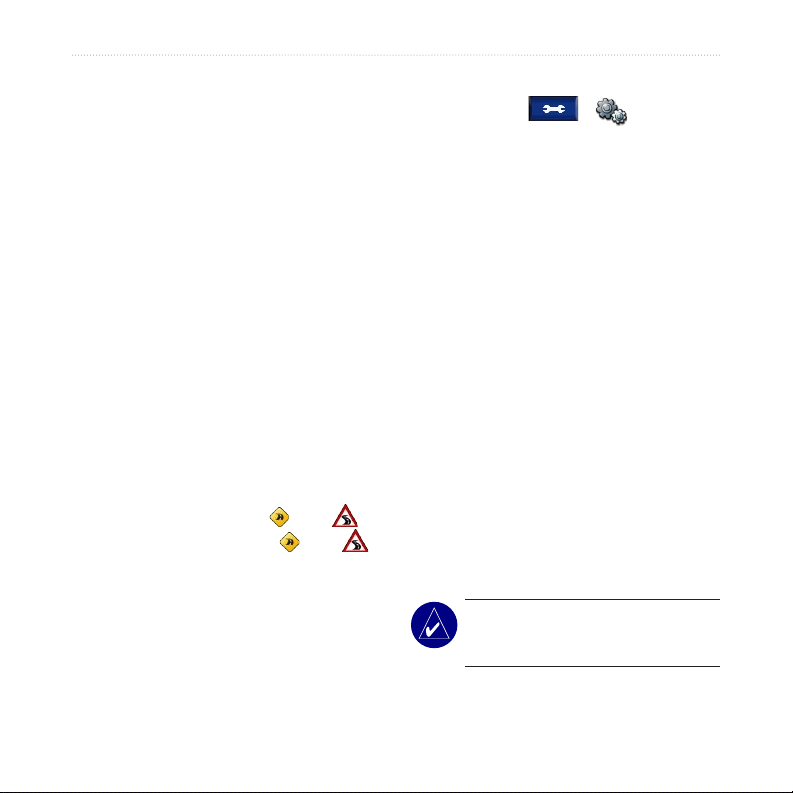
ERSTE SCHRITTE
Hinzufügen einer Umleitung
Falls eine Straße auf Ihrer Route gesperrt ist,
können Sie eine Umleitung nehmen.
1. Falls eine Route aktiv ist, berühren Sie
Menu (Menü).
2. Berühren Sie
Detour (Umleitung).
Anhalten der Route
1. Falls eine Route aktiv ist, berühren Sie
Menu (Menü).
2. Berühren Sie
Stop.
Eine bessere Route wähle
Wenn Sie Ihrem Ziel näher kommen,
bewertet zūmo die verschiedenen
Zufahrtsmöglichkeiten; das kann zu
einer verbesserten Route führen. Wenn
zūmo eine bessere Route findet, wird
in der rechten Kartenecke oder
eingeblendet. Berühren Sie oder ,
um die bessere Route zu nehmen.
Absperren des zūmo
1. Berühren Sie > System >
Garmin Lock.
2. Berühren Sie
vierstelligen PIN ein.
3. Geben Sie den vierstelligen PIN noch
einmal ein.
4. Berühren Sie
5. Fahren Sie an eine Sicherheitsposition
und berühren Sie Set (Eingabe).
Jedesmal wenn Sie zūmo einschalten, müssen
Sie nun die 4-stellige PIN eingeben oder zur
Sicherheitsposition fahren.
Was ist eine
Sicherheitsposition?
Sie können einen beliebigen Ort als
Sicherheitsposition auswählen: Ihre Wohnung,
Ihr Büro usw. Wenn Sie sich an Ihrer
Sicherheitsposition befinden, müssen Sie keine
PIN eingeben. Falls Sie Ihre PIN vergessen
haben, fahren Sie an Ihre Sicherheitsposition, um
zūmo zu entsperren.
HINWEIS: Wenn Sie zūmo an Ihrer
Sicherheitsposition entsperren möchten,
muss zūmo Satellitensignale erfassen.
OK, und geben Sie einen
OK.
10 zūmo 500/550 Benutzerhandbuch
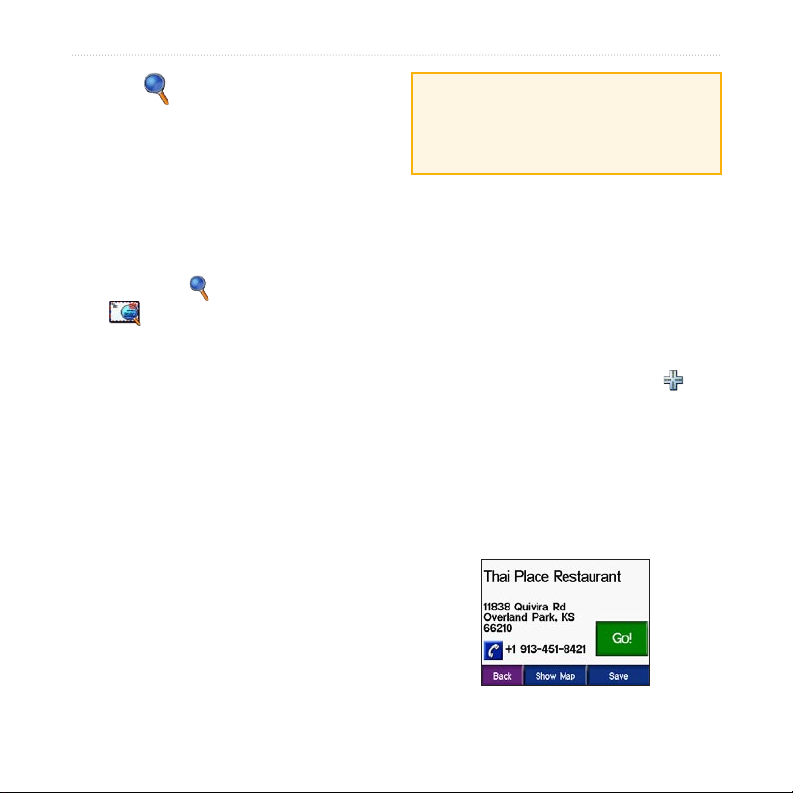
WHERE TO (ZIELEINGABE)
WHERE TO
(ZIELEINGABE)
Das Menü „Where to“ (Zieleingabe) enthält
mehrere verschiedene Kategorien für die Suche
nach Orten. Das Durchführen einer einfachen
Suche wird auf Seite 8 beschrieben.
Aufsuchen einer Adresse
1. Berühren Sie Where to (Zieleingabe)
> Address (Adresse).
2. Wählen Sie nach Bedarf ein Land und
einen Ort bzw. eine PLZ.
3. Geben Sie die
berühren Sie Done (Fertig).
4. Geben Sie den Straßennamen ein,
bis eine Liste mit Straßennamen
eingeblendet wird, oder berühren Sie
Done (Fertig).
5. Wählen Sie falls erforderlich die Straße
und Stadt aus.
6. Wählen Sie nach Bedarf die Adresse. Die
Seite „Go“ (Los) wird geöffnet.
7. Berühren Sie
dieser Adresse zu erstellen.
Hausnummer ein und
Go (Los), um eine Route zu
TIPP: Geben Sie keinen StraßennamenPräfix oder -Suffix ein. Beispiel: Geben Sie
für „North Main Street“ „Main“ und für
„Highway 7“ nur „7“ ein.
Informationen über
Postleitzahlen
Sie können nach einer PLZ suchen. Geben
PLZ anstelle des Orts ein. Nicht alle Kartendaten
ermöglichen die Suche nach PLZ.
Sie die
Kreuzungen
Das Aufsuchen einer Kreuzung ist dem Aufsuchen
einer Adresse sehr ähnlich. Berühren Sie
Intersection (Kreuzung) und geben Sie die
beiden Straßennamen ein.
Optionen der Seite „Go“ (Los)
Berühren Sie den Eintrag in der Liste der
Suchergebnisse, um die Seite „Go“ (Los)
anzuzeigen.
zūmo 500/550 Benutzerhandbuch 11
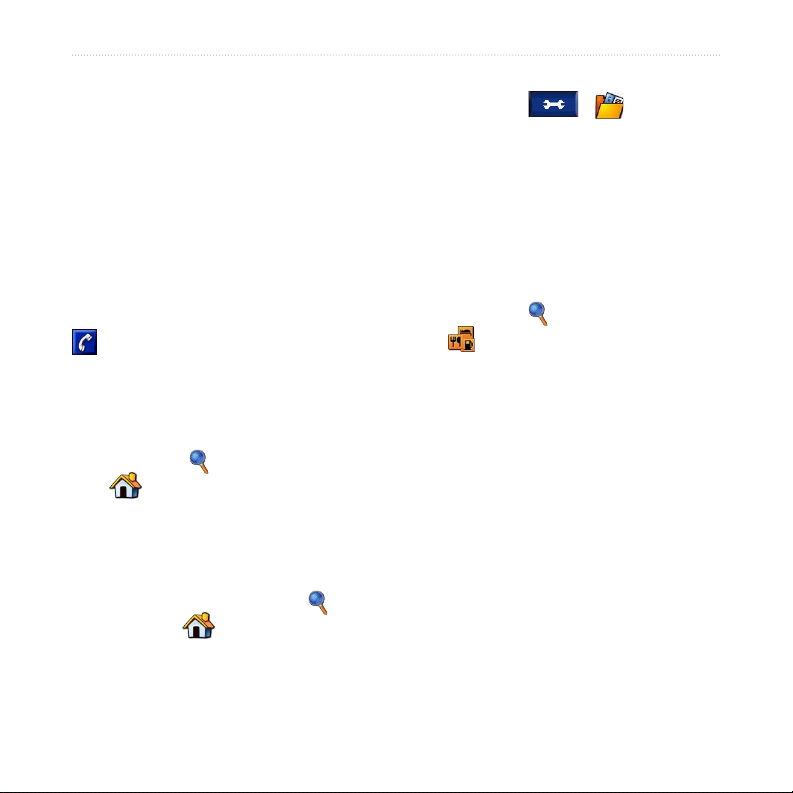
WHERE TO (ZIELEINGABE)
Berühren Sie Go (Los), um Abbiege-hinweise zu
diesem Ort zu erstellen.
Berühren Sie Show Map (Zeige Karte), um
diesen Ort auf der Karte anzuzeigen. Falls das
GPS abgeschaltet ist, berühren Sie Set Loc
(Position), um dies als Ihre aktuelle Position
einzustellen.
Berühren Sie Save (Speichern), um diese
Position als eine Ihrer Favoriten zu speichern.
Siehe Seite 14.
Falls ein Mobiltelefon mit BluetoothFunktechnologie angeschlossen ist, berühren Sie
, um diese Position anzurufen.
Go Home (Nach Hause)
Sie können den Ausgangsort als den Ort festlegen,
an den Sie am häufigsten zurückkehren.
1. Berühren Sie
> Go Home (Nach Hause).
2. Wählen Sie eine Option.
Where to (Zieleingabe)
Ändern Ihrer Zu-Hause-Position
1. Berühren Sie > User Data
(Benutzerdaten) > Set Home Location
(Wohnort eingeben)
2. Wählen Sie
meine Adresse eingeben) oder Yes,
use my current location (Ja, aktuelle
Position verwend.).
Suchen von Sonderzielen
1. Berühren Sie Where to (Zieleingabe)
> Food (Essen), Hotels.
2. Wählen Sie bei Bedarf eine Kategorie
und Unterkategorie aus. (Berühren
Sie die Pfeile, um weitere Katergorien
einzublenden.)
3. Wählen Sie ein Ziel.
4. Berühren Sie
Nach Hause zurück kehren
Nach dem Sie Ihre „Zu Hause“-Position festgelegt
haben, können Sie jederzeit eine Route zu diesem Ort
erstellen, indem Sie Folgendes berühren: Where
to (Zieleingabe) > Go Home (Nach Hause).
.
Yes, enter my Address (Ja,
Go (Los).
12 zūmo 500/550 Benutzerhandbuch
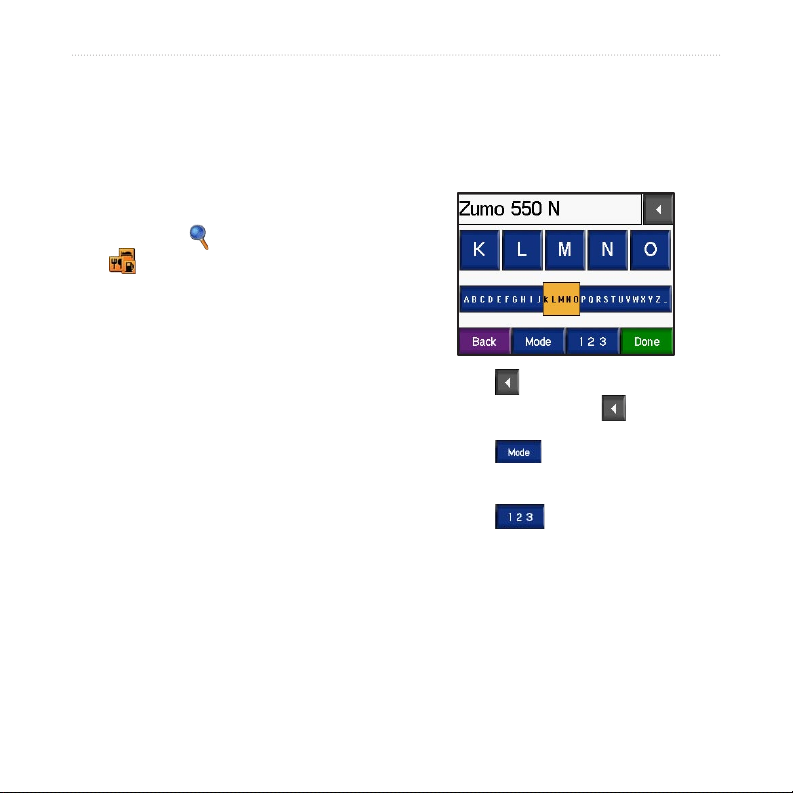
WHERE TO (ZIELEINGABE)
Suchen eines Ortes durch
Eingeben des Namens
Wenn Sie den Namen des gewünschten
Ortes kennen, können Sie diesen über die
Anzeigetastatur eingeben. Sie können auch einige
Buchstaben aus dem Namen eingeben, um die
Suche einzuschränken.
1. Berühren Sie
> Food (Essen), Hotels.
2. Berühren Sie
eingeb.).
3. Geben Sie einige Buchstaben des
Namens auf der Anzeigetastatur ein.
Berühren Sie Done (Fertig).
4. Berühren Sie die Position, die Sie
suchen, und anschließend Go (Los).
Where to (Zieleingabe)
Spell Name (Name
Verwenden der Anzeige-Tastatur
Wenn eine Anzeigetastatur eingeblendet wird,
berühren und verschieben Sie das gelbe Kästchen,
um durch die Ziffern bzw. Buchstaben zu blättern.
Berühren Sie ein Zeichen, um es einzugeben.
Berühren Sie , um das zuletzt eingegebene
Zeichen zu löschen; halten Sie , um den
gesamten Eintrag zu löschen.
Berühren Sie , um den Tastaturmodus
zu ändern und diakritische Zeichen oder
Sonderzeichen zu verwenden.
Berühren Sie , um Ziffern einzugeben.
Um die Tastaturanzeige zu ändern, schlagen Sie
nach auf Seite 44.
zūmo 500/550 Benutzerhandbuch 13
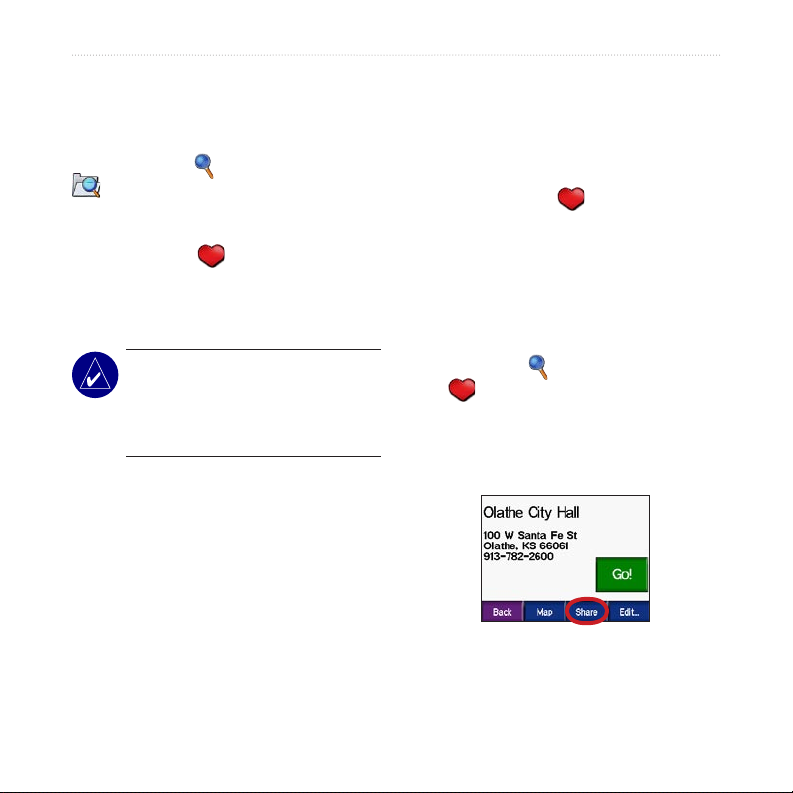
WHERE TO (ZIELEINGABE)
Kürzlich gefundene Orte
zūmo speichert die letzten 50 zuletzt gefundenen
Orte in der Liste „Kürzlich gefunden“. Die zuletzt
angezeigten Orte erscheinen ganz oben in der
Liste. Berühren Sie Where to (Zieleingabe) >
Recently Found (Kürzlich gefunden), um
die zuletzt gefundenen Einträge anzuzeigen.
Berühren Sie Save (Speichern) > OK, um einen
dieser Orte zu Ihren Favoriten hinzuzufügen.
Berühren Sie Clear (Löschen) > Yes (Ja), um
alle Orte aus der Liste zuletzt gefundener Einträge
zu löschen.
HINWEIS: Wenn Sie die zuletzt
gefundene Orte löschen, werden alle
Einträge aus der Liste gelöscht. Die Orte
selbst werden jedoch nicht aus dem Gerät
gelöscht.
Speichern gefundener Orte
1. Nachdem Sie einen Ort gefunden haben,
2. Berühren Sie
Transferieren von Orten
Sie können Ihre Favoriten an andere zūmoBesitzer transferieren. Dazu müssen Sie eine
SD-Karte mit freiem Speicherplatz in das Gerät
eingesetzt haben.
1. Berühren Sie
2. Wählen Sie den Ort, den Sie transferieren
3. Berühren Sie
Favoriten
Sie können bis zu 500 Orte unter Favoriten
speichern, damit Sie diese schnell aufsuchen und
Routen zu diesen erstellen können. Ihre Position
„Zu Hause“ ist auch unter Favoriten gespeichert.
4. Überprüfen Sie, ob der korrekte Ort
den Sie speichern möchten, berühren Sie
Save (Speichern).
OK. Der Ort wird
gespeichert unter Favorites
(Favoriten).
Where to (Zieleingabe)
> Favorites (Favoriten).
möchten.
Share (Transfer).
gewählt ist, und berühren Sie dann
Export.
14 zūmo 500/550 Benutzerhandbuch
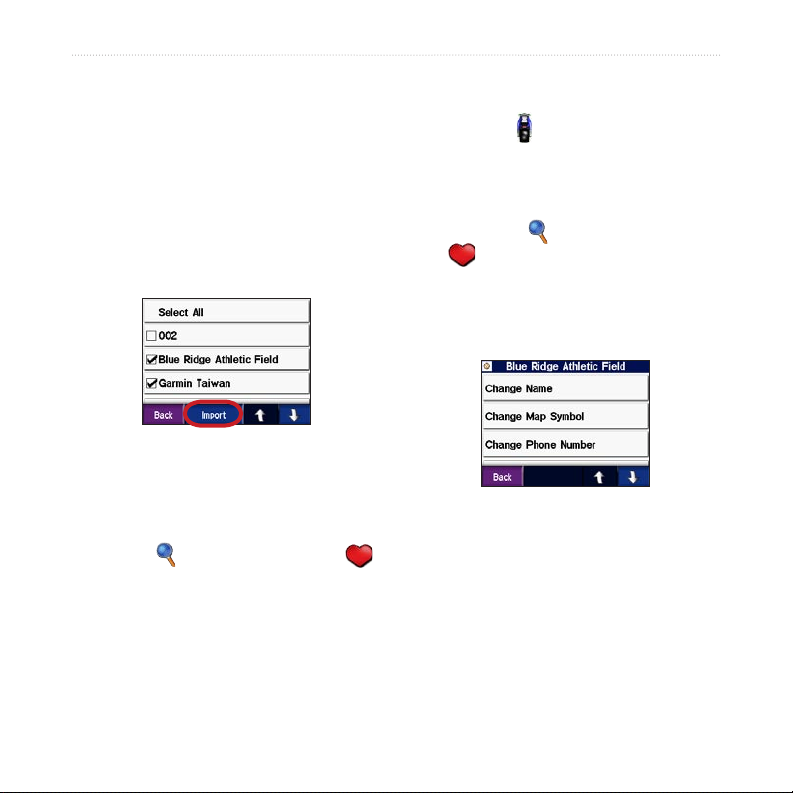
WHERE TO (ZIELEINGABE)
5. Berühren Sie OK.
6. Werfen Sie die SD-Karte aus und setzen
Sie diese in einen anderen zūmo ein.
7. Es wird eine Meldung eingeblendet.
Berühren Sie Yes (Ja), um die
übertragenen Orte zu importieren.
8. Berühren Sie
und dann den Ort, den Sie importieren
möchten.
9. Berühren Sie Import und dann OK.
10. Berühren Sie
zur Menüseite zu gelangen.
Favorites (Favoriten)
Done (Fertig), um zurück
Aufsuchen gespeicherter Orte
Berühren Sie Where to (Zieleingabe) >
Favorites (Favoriten). Die Orte werden nach
Abstand zu Ihrer aktuellen Position aufgelistet.
Berühren Sie Spell (Buchstabi.), um die Suche
einzugrenzen.
Speichern Ihres aktuellen Orts
Berühren Sie auf der Kartenseite das
Fahrzeugsymbol . Berühren Sie Yes (Ja), um
Ihre aktuelle Position zu speichern.
Bearbeiten von gespeicherten
Orten
1. Berühren Sie Where to (Zieleingabe)
> Favorites (Favoriten).
2. Berühren Sie den Ort, den Sie bearbeiten
möchten.
3. Berühren Sie
4. Berühren Sie eine Schaltfläche, um den
Ort zu bearbeiten:
Berühren Sie Change Name (Name
ändern). Geben Sie einen Namen ein
und berühren Sie Done (Fertig).
Berühren Sie Change Map Symbol
(Kartensymbol ändern). Berühren Sie
ein Symbol.
Edit (Bearbeiten).
zūmo 500/550 Benutzerhandbuch 15
